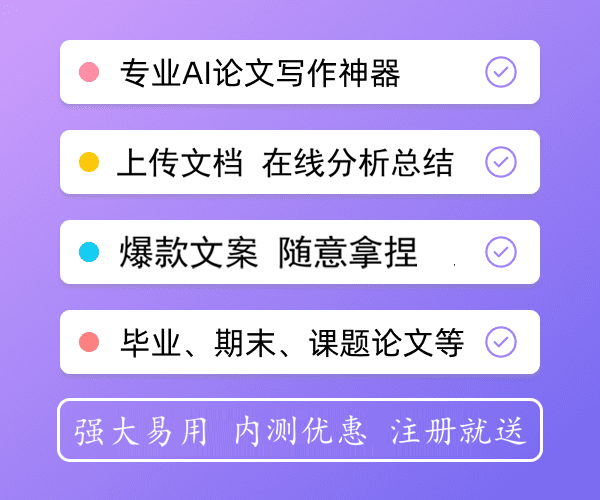如何配置windows环境变量JAVAHOME
下面是好好范文网小编收集整理的如何配置windows环境变量JAVAHOME,仅供参考,欢迎大家阅读!

如果你想提高 Windows 11 笔记本电脑的性能,其中一种方法是调整「电源选项」。
在 Windows 11 中也有同样的功能来加速你的笔记本电脑性能,但该功能的名称和配置的位置都有所调整。
Windows 11 笔记本电脑开箱之后,默认将提供尽可能长的电池使用时间,性能考量只排在其次。说直白点就是,先考虑使用电池时间,再考虑工作性能。如果只是浏览网页和进行文字处理等轻工作负载,这样的电源和性能模式相对平衡,对笔记本电脑来说也无可厚非;但如果你的视频工作流或虚拟机等重工作负载,则要笔记本电脑的最大性能来完成工作。
此时就需要 Windows 11 电源模式发挥作用了。你可以通过以下步骤打开「电源模式」,快速调整 Windows 11 的电源设置:
1打开「设置」——选择「系统」选项页——点击「电源和电池」选项。
2向下滚动到电源部分下的「电源模式」选项列,在此你可以根据自己当前的使用场景在「最佳能效」「平衡」和「最佳性能」这三个选项之间进行切换。
3在「电源模式」中提高性能会显著缩短电池的使用时间,因此可能还需要进一步调整电池设置。请展开「节电模式」选项,在此你可以按自己需求配置在电池剩余多少(百分比)电量时「自动开启节电模式」并选择是否开启「使用节电模式时屏幕亮度较低」开关。
将电源模式设置为「最佳性能」时,笔记本在没有插入电源的情况下会消耗得更快。此外,只有当笔记本电脑在电池供电并被积极使用时,电池才会快速耗尽,但在睡眠模式下不会。
Windows 11 使用「控制面板」调整「电源选项」获得更佳性能
我们仍然可以在 Windows 11 的「控制面板」中调整「电源选项」,具体步骤如下:
1使用Windows + R快捷键打开「运行」——执行control命令打开「控制面板」
2点击「系统和安全」选项——点击打开「电池选项」
3接下来,选择要使用的电源选项,选中「高性能」选项以获得笔记本电脑的最佳性能。
电源计划可能因系统而异,一些 OEM 制造商会创建自己的自定义模式并删除其他模式。